【摘要】:图7-2 新增事件响应函数图7-3 新增属性函数当选中显示“设置”菜单和“更新版本”菜单,编译并运行应用后,单击设备上的菜单键,在应用界面的底部会显示4个中文功能菜单,如图7-4所示。
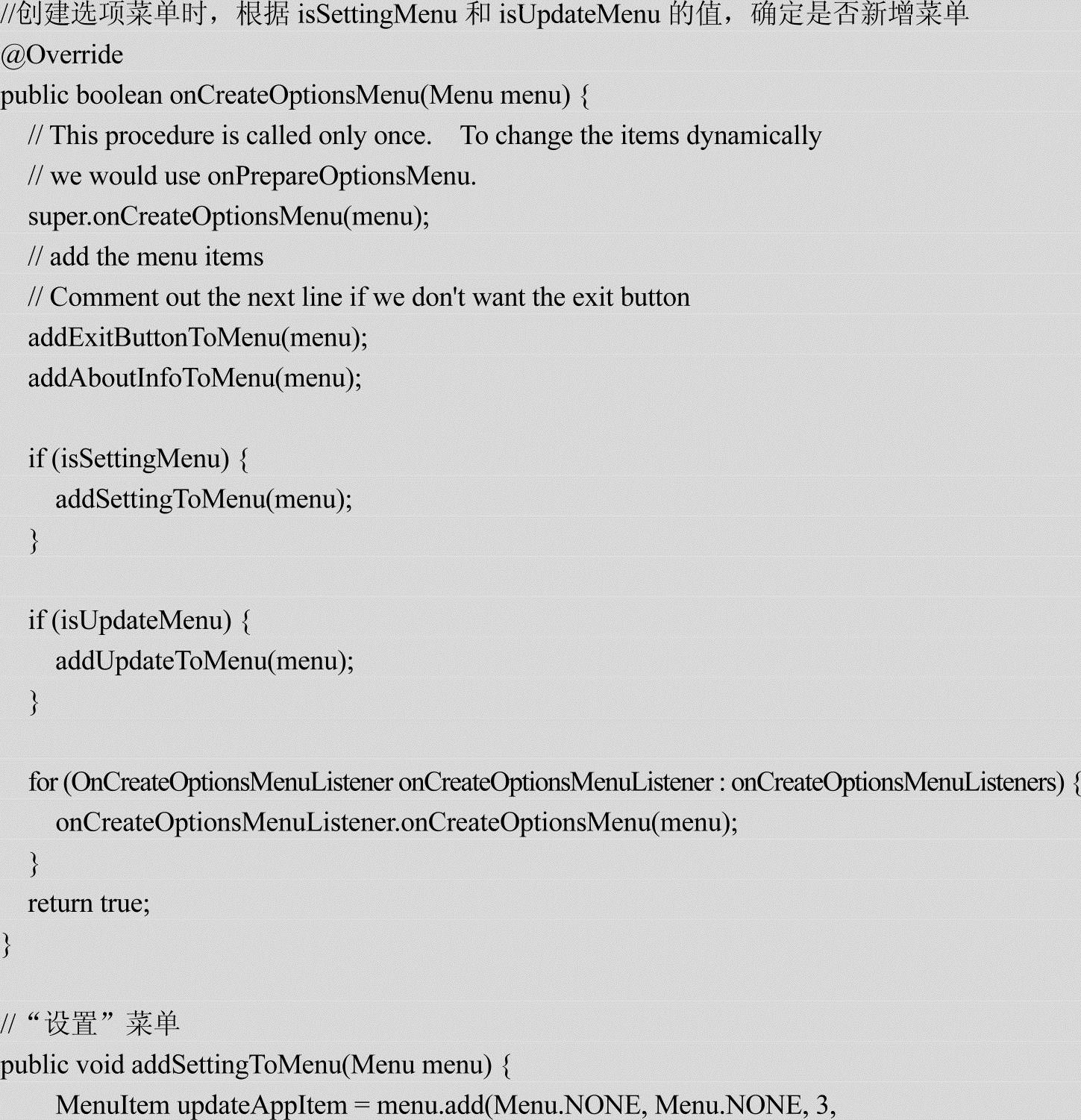
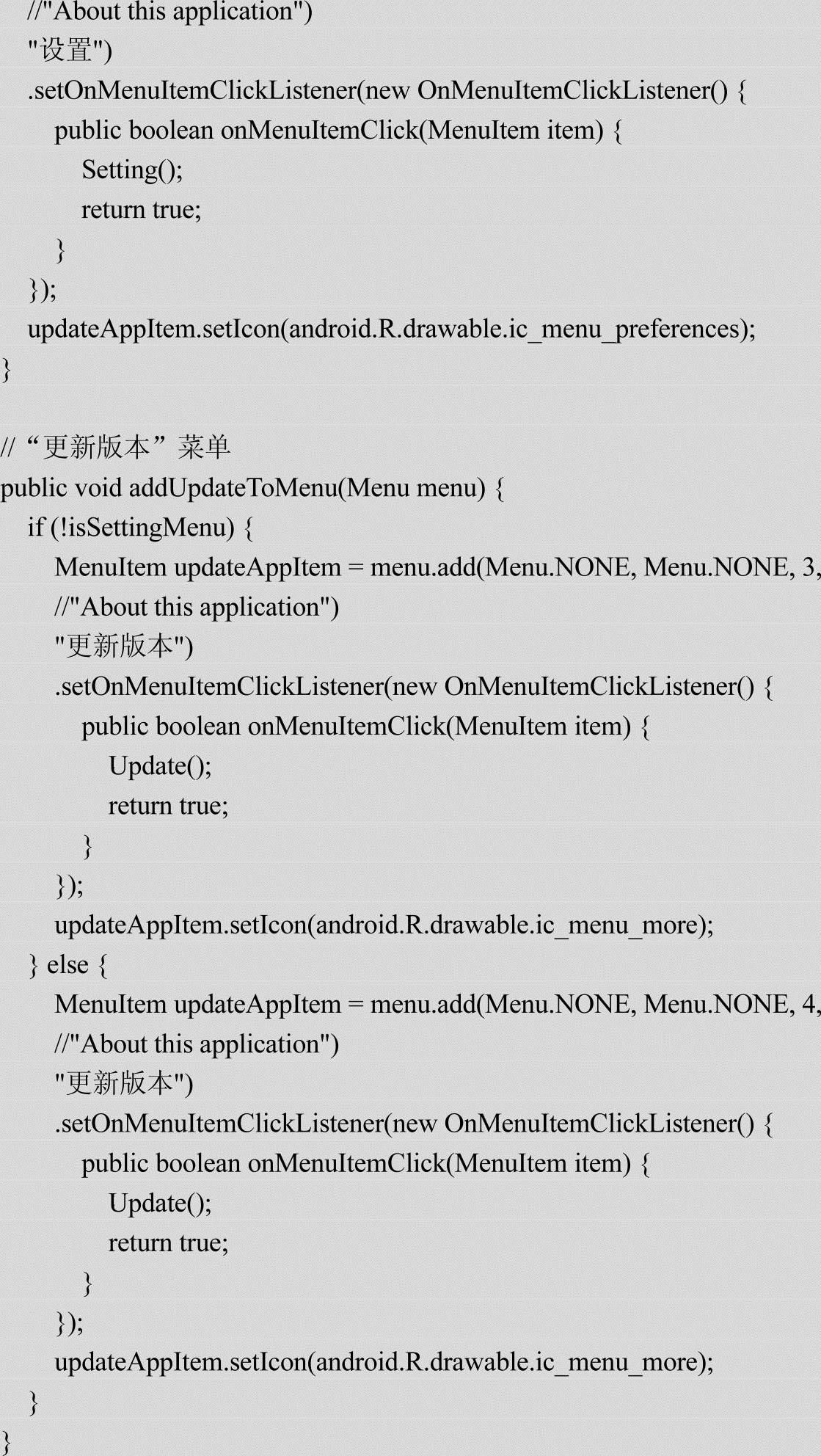
因为不确定开发人员具体要实现怎样的设置功能和更新版本功能,现提供两个事件响应函数供开发人员调用:
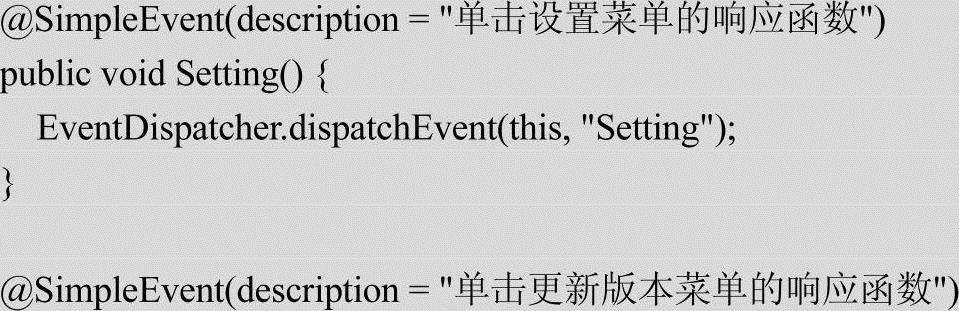

定义好函数后,还需要在OdeMessages.java中添加函数的声明:
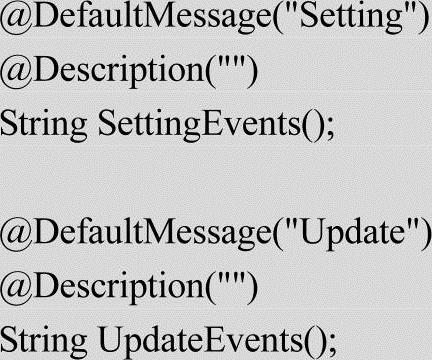
在OdeMessages_zh_CN.properties中添加中文字符串:
SettingEvents=单击设置菜单的响应函数
UpdateEvents=单击更新版本菜单的响应函数
编译、运行系统后,在组件属性中,可以看到多了“是否显示设置菜单”和“是否显示更新版本菜单”两个属性,默认为不显示,如图7-1所示。
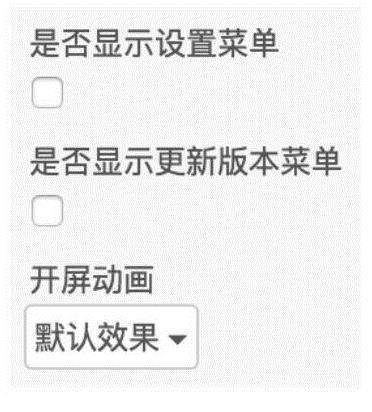
图7-1 新增属性
在工作面板界面,可以看到多了“单击设置菜单的响应函数”和“单击更新版本菜单的响应函数”两个事件响应函数,以及多了“是否显示设置”菜单和“是否显示更新版本”菜单两个属性的getter和setter函数,如图7-2和图7-3所示。
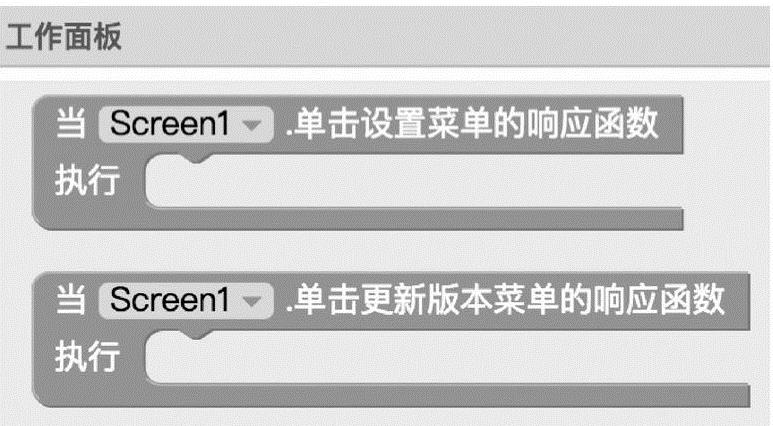
图7-2 新增事件响应函数(www.xing528.com)
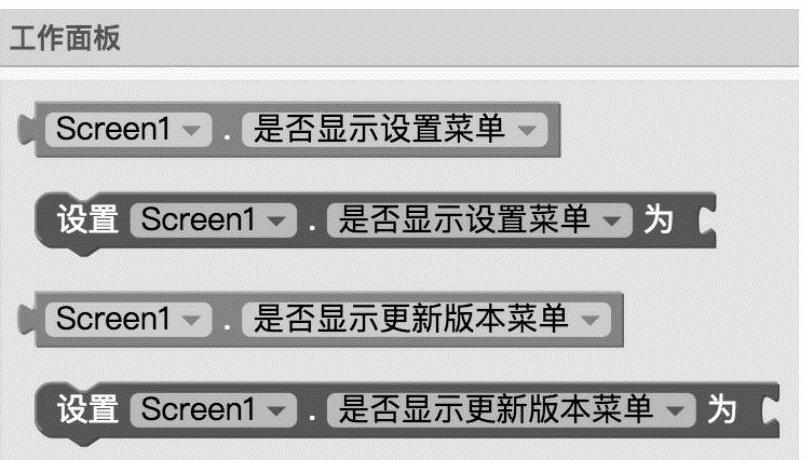
图7-3 新增属性函数
当选中显示“设置”菜单和“更新版本”菜单,编译并运行应用后,单击设备上的菜单键,在应用界面的底部会显示4个中文功能菜单,如图7-4所示。
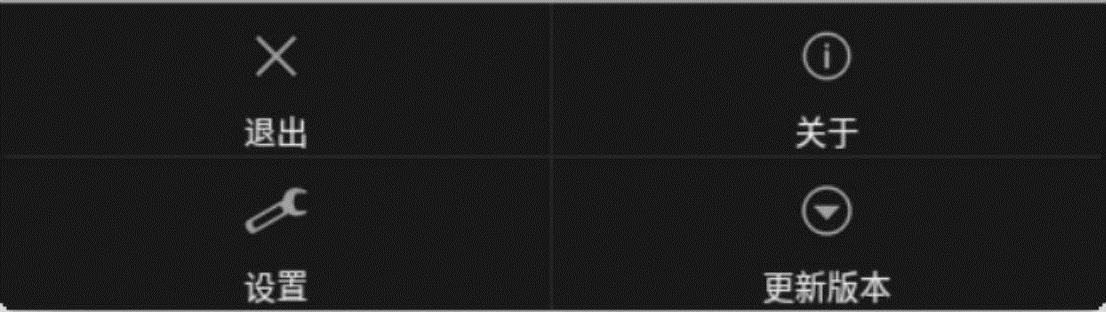
图7-4 功能菜单
单击“退出”功能菜单,显示中文提示框,如图7-5所示。
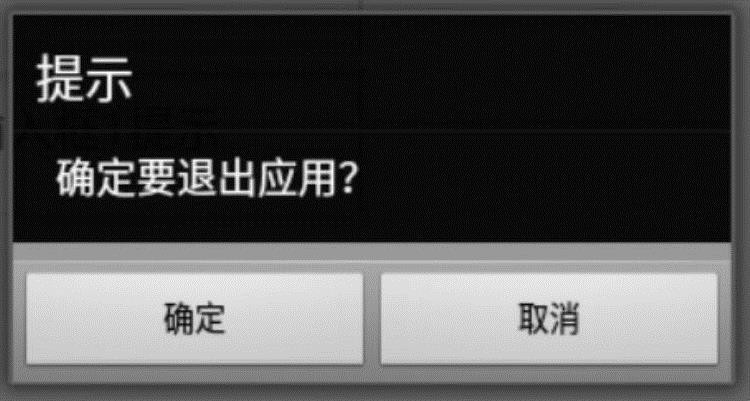
图7-5 “退出”功能菜单
“单击设置菜单的响应函数”和“单击更新版本菜单的响应函数”两个事件响应函数使用示例代码如图7-6和图7-7所示。

图7-6 代码1

图7-7 代码2
在单击“设置”菜单的时候,跳转到设置界面;单击“更新版本”菜单的时候,跳转到一个展示新版应用信息的网页,可以下载新版本。
免责声明:以上内容源自网络,版权归原作者所有,如有侵犯您的原创版权请告知,我们将尽快删除相关内容。




